Для Snoozing приложений на Android обычно требуются программы root и Greenify. Теперь, однако, это возможно без root. Посмотрите, как положить Android-приложения в режим сна и сэкономить батареи, не внося постоянные изменения в телефон.

Одна из наиболее используемых батарей — это приложения, которые запускаются в фоновом режиме, когда экран выключен. Когда мы выключаем экран устройства и помещаем телефон в карман, нам кажется, что устройство находится только в режиме ожидания и получает сообщения и вызовы. Однако это не так, потому что многие приложения все еще работают в фоновом режиме и выполняют свою деятельность.
Некоторые приложения иногда напоминают о уведомлениях, побуждая их перезапустить их (например, игры). Другие приложения выполняют другие действия в фоновом режиме, все из которых влияют на потребление батареи. Решение заключается в том, чтобы отключить приложение после отключения экрана, чтобы после того, как телефон повесил трубку, вы не выполняете никаких действий в фоновом режиме. Как это сделать без root?
Что такое приложение Brevent и как оно работает?
Инструменты для автоматического отслеживания приложений, работающих в фоновом режиме, таких как популярные Greenify, требуют прав root для правильной работы. Однако был создан инструмент, который работает без корня и не навсегда изменяет телефон. Он называется Brevent и работает как Очистить без корня.
Pвыберите Brevent из Play Маркета
Brevent работает по простому принципу — в зависимости от того, как вы закрываете выбранное приложение, он будет немедленно усыпан или через короткое время, установленное вами.
Если вы оставите приложение со средней кнопкой «Главная», приложение сначала будет сведено к минимуму, и Бревент позволит ему выполнить свою задачу. Приложение будет работать до истечения установленного вами времени, а затем оно будет принудительно закрыто. Он будет выключен, пока вы не начнете его снова.
Если, с другой стороны, вы покидаете какое-либо приложение с помощью кнопки отмены (значок стрелки), Бревент получит его как конец работы с данным приложением, и он будет немедленно закрыт. Это не будет работать в фоновом режиме, если вы не запустите его снова. Это невероятно положительно влияет на продолжительность работы устройства при одном заряде.
Как запустить Brevent без корня?
Для Brevent не требуется root, но для запуска приложения вам нужен компьютер, на котором вам нужно сделать одну команду ADB после подключения телефона с помощью USB-кабеля. Это одноразовый процесс, который позволяет перезагрузить телефон.
Вы должны включить отладку USB на вашем телефоне. Если вы не знаете, как это сделать, ознакомьтесь с нашим руководством, в котором мы покажем вам как включить параметры программирования и отладки USB на Android. Это решение по-прежнему действует для Android Lollipop, Marshmallow и Nougat.
После включения отладки USB запустите приложение Brevent, выполните инструкции, прокрутив влево и нажмите «Начать Бреберт».
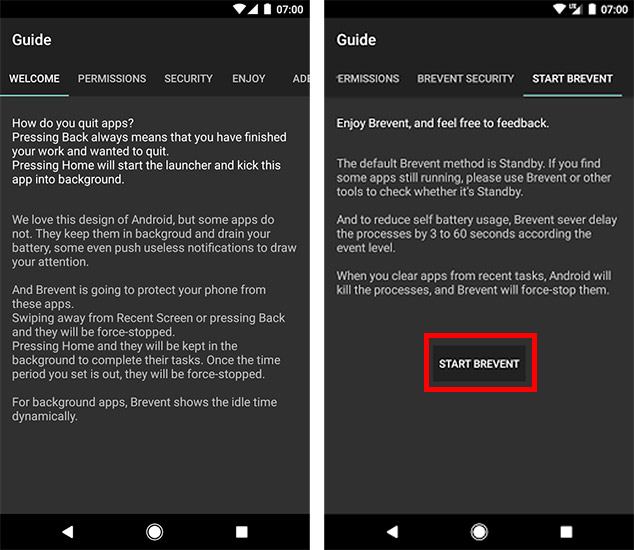
Теперь вы получите информацию, которую необходимо ввести, чтобы включить отладку USB (мы уже это сделали) и выполнить соответствующую команду АБР. Для выполнения команды ADB необходим пакет файлов инструментов платформы Google.
Загрузить инструменты Google Платформы
Извлеките, а затем откройте папку с помощью пакета Platform Tools. Внутри вы найдете файлы ADB.exe и Fastboot.exe. Удерживайте клавишу Shift и щелкните ее правой кнопкой мыши. Выберите в раскрывающемся меню «Откройте здесь окно команд».
Появится новое окно командной строки. Введите следующую команду:
adb-устройства
Подтвердите команду клавишей Enter. На экране смартфона должно появиться сообщение с просьбой разрешить USB-отладку. Выберите вариант «Всегда разрешайте этот компьютер» и нажмите кнопку так.
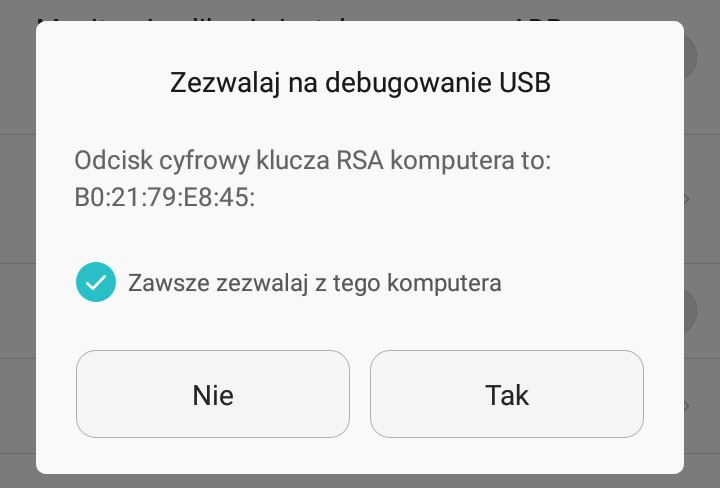
Теперь у вас есть телефон, подключенный к компьютеру через ADB. Введите следующую команду, чтобы запустить Brevent:
adb -d shell sh / data / data / me.piebridge.brevent / brevent.sh
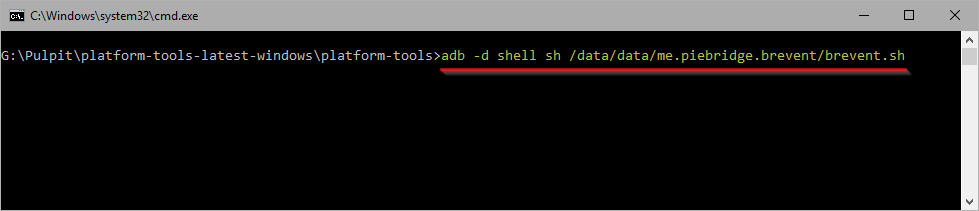
Теперь Brevent начнет и начнет установку файла. Затем вы увидите список всех приложений, которые запущены и запущены в фоновом режиме.
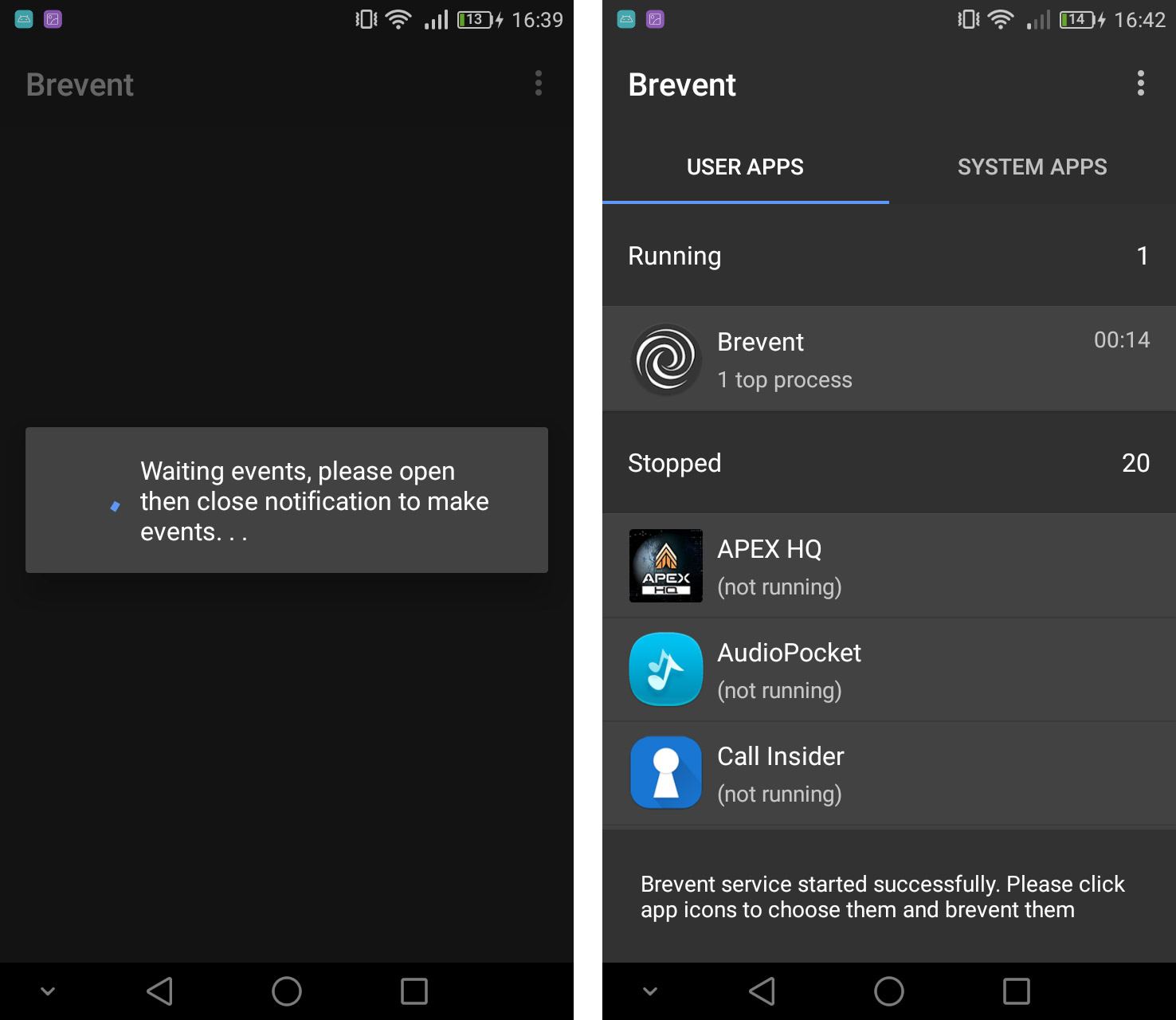
Как использовать Бреберт?
Бреверт очень хорошо работает при настройках по умолчанию. Как упоминалось ранее, Brevent помещает приложения в фоновый режим в фоновом режиме на основе того, как мы покинули приложение. Если мы оставим кнопку «Назад», приложение автоматически отпирается, но если мы оставим приложение с помощью средней кнопки, оно будет переведено в режим ожидания. Приложение в режиме ожидания по умолчанию может работать в течение 30 минут, а затем оно вынуждено спать.
Вы можете в любое время настроить свои настройки Brevent. В правом верхнем углу вы найдете меню и настройки (Настройки). Здесь вы найдете возможность изменить временные ограничения, которые приложение может хранить в режиме ожидания (время ожидания фоновых приложений). По умолчанию 30 минут можно изменить на 15 минут, 5 минут или минуту. Если вы хотите, чтобы приложения быстро спали, даже те, из которых вы не оставите кнопку «Назад», сократите время, например, до минуты или 5 минут.
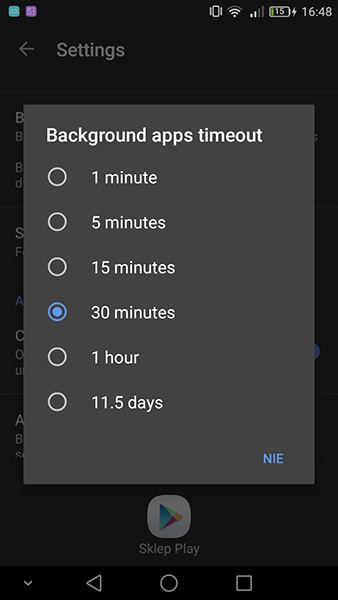
Кроме того, приложение работает автоматически, и вы можете забыть об этом. С этого момента любое приложение, которое работает дольше, чем разрешенное время, будет автоматически отменено. Если, однако, вы деактивируете приложение с помощью кнопки отмены, он будет немедленно отключен, пока он не будет перезапущен.






